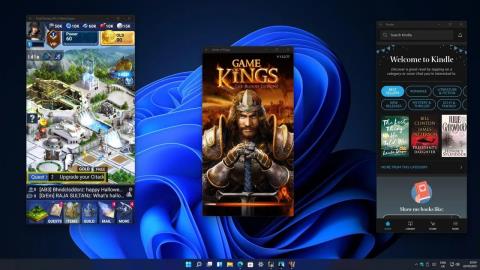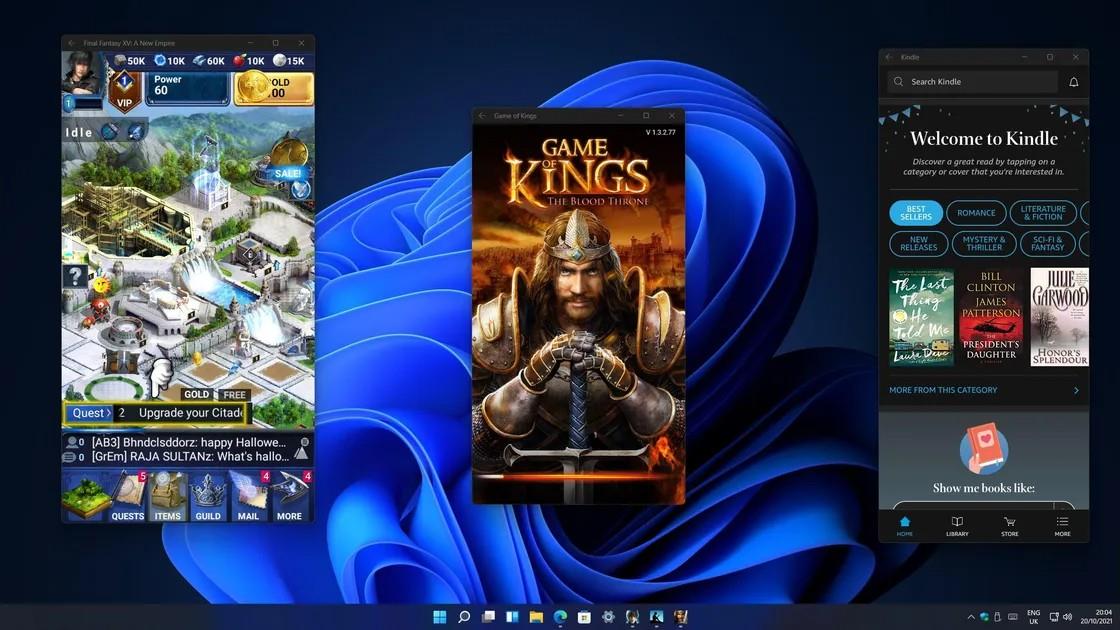Microsoft ha appena rilasciato un nuovo aggiornamento di Windows 11 ai canali Windows Insider. Il punto più notevole di questo aggiornamento è che include la possibilità di eseguire applicazioni Android a cui molte persone sono interessate.
Installare l'applicazione è abbastanza semplice. Microsoft collabora con Amazon in modo che Microsoft Store elenchi le app mentre Amazon Appstore le renda disponibili per l'installazione o l'aggiornamento. Microsoft utilizza un sottosistema chiamato Sottosistema Windows per Android per eseguire app Android su Windows 11.
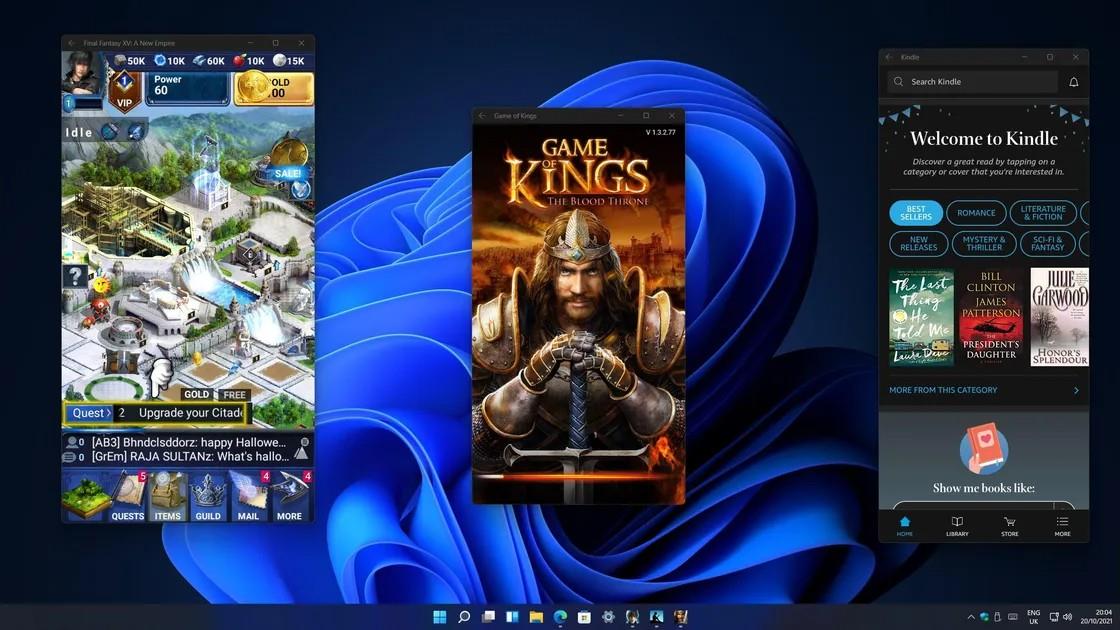
Le applicazioni Android verranno eseguite in una macchina virtuale ma potranno comunque essere posizionate accanto ad altre finestre Windows. Puoi aggiungere app Android al menu Start o alla barra delle applicazioni e utilizzare tutte le funzionalità multitasking e cambio finestra di Windows 11 come altre app.
Attualmente ci sono solo circa 50 app disponibili per i test. Le esperienze iniziali del sito di notizie The Verge sono andate bene, le applicazioni dai giochi alle notizie fino ad Amazon Kindle hanno funzionato bene.
Tuttavia, esistono ancora alcune limitazioni, come l'impossibilità di ridimensionare correttamente la finestra dell'applicazione, le applicazioni Android che consumano molte risorse...
Attualmente, Microsoft ha consentito agli utenti di Windows Insider nel canale Windows 11 Dev di testare l'esecuzione di applicazioni Android. In precedenza, solo un piccolo gruppo di utenti statunitensi nel canale Beta poteva testare questa funzionalità su dispositivi Intel, AMD e Qualcomm compatibili.
Per poter testare anticipatamente le applicazioni Android su Windows 11, è necessario soddisfare i seguenti requisiti:
- Richiede un computer con Windows 11 build 2200.xxx o successiva che soddisfi i requisiti hardware minimi
- È necessario abilitare la virtualizzazione per BIOS/UEFI
Con la possibilità di eseguire app Android su Windows 11 puoi effettuare le seguenti operazioni:
- Le app Android possono essere rilevate e installate da Microsoft Store.
- Puoi facilmente eseguire queste applicazioni fianco a fianco con l'aiuto della funzione Snap Layouts.
- Le app Android sono inoltre integrate nella visualizzazione Alt+Tab e Attività in modo da poter passare facilmente dall'una all'altra
- Puoi visualizzare le notifiche delle app Android nel Centro operativo o condividere gli appunti tra un'app Windows e un'app Android.
- Molte impostazioni di accessibilità di Windows si applicano alle app Android e Microsoft sta collaborando con Amazon per migliorarle ancora di più.
Puoi trovare ulteriori informazioni sull'esecuzione delle applicazioni Android su Windows 11 negli articoli seguenti:
LuckyTemplates avrà presto un'esperienza più approfondita su questa funzionalità per la tua comodità! Aspettiamo e vediamo!